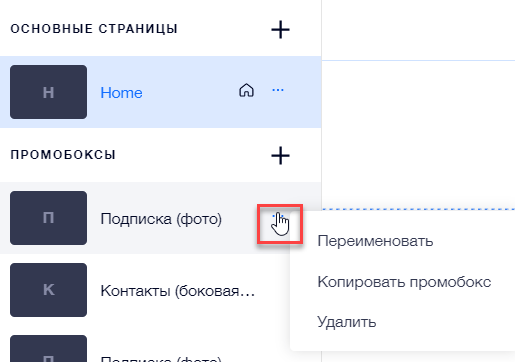Editor X: использование промобоксов
5 мин. чтения
Editor X переходит на Wix Studio, нашу новую платформу для агентств и фрилансеров.Подробнее о Wix Studio
Всплывающие промобоксы - это отличный инструмент, если вам нужно привлечь внимание посетителей и побудить их к действию. Настройте промобокс для разных экранов, чтобы он работал на экранах любого размера. Затем создайте дополнительный слой вокруг него, чтобы посетители могли сосредоточиться на сообщении, которое вы продвигаете.
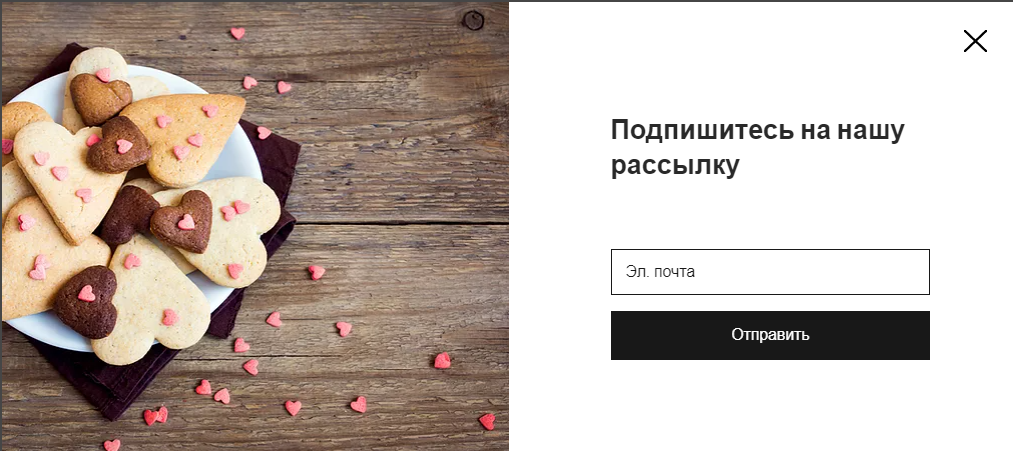
Узнайте, как:
Добавление промобокса
Существуют различные типы промобоксов, которые вы можете выбрать и добавить на свою страницу:
- Промобоксы по центру появляются в середине страницы.
- Промобоксы на боковой панели, которые появляются слева или справа на странице.
- Баннер во всю ширину вверху или внизу страницы.
Чтобы добавить промобокс:
- Нажмите на значок Добавить
 в верхнем левом углу редактора.
в верхнем левом углу редактора. - Нажмите Для лейаута.
- Нажмите Промобоксы.
- Выберите промобокс, чтобы добавить его на свою страницу.
Редактирование промобокса
Вы можете получить доступ к промобоксам сайта в панели «Страницы». Выберите соответствующий промобокс, чтобы войти в режим редактирования, где вы можете настроить его, определиться с дизайном и добавить дополнительные элементы.
Настройте свои промобоксы для каждого размера экрана:
Убедитесь, что промобокс отлично смотрится на всех вьюпортах, настроив [дизайн для каждого размера экрана] (href="https://support.wix.com/ru/article/editor-x-настройка-дизайна-на-всех-размерах-экрана-с-использованием-правила-каскадирования" target="").
Чтобы отредактировать промобокс:
- Нажмите на значок Страницы
 вверху редактора.
вверху редактора. - Выберите соответствующий промобокс слева.
- Отредактируйте промобокс, выполнив следующие действия:
- Добавьте элементы (например, текст, изображение, кнопку) из панели Добавить.
- Нажмите Установить триггеры, чтобы настроить страницы, на которых он отображается, время и другие параметры. Подробнее
- Нажмите Настроить слой, чтобы решить, могут ли посетители закрыть всплывающее окно, нажав на слой.
- Нажмите Настроить сетку, чтобы выбрать другой макет сетки для промобокса.
- (Из панели инспектора
 ) Нажмите значок Дизайн
) Нажмите значок Дизайн  для изменения цвета и прозрачности фона.
для изменения цвета и прозрачности фона.
- Когда будете готовы, нажмите Готово внизу, чтобы выйти из режима редактирования.
Что дальше?
Зайдите в превью сайта, чтобы увидеть промобокс в действии.
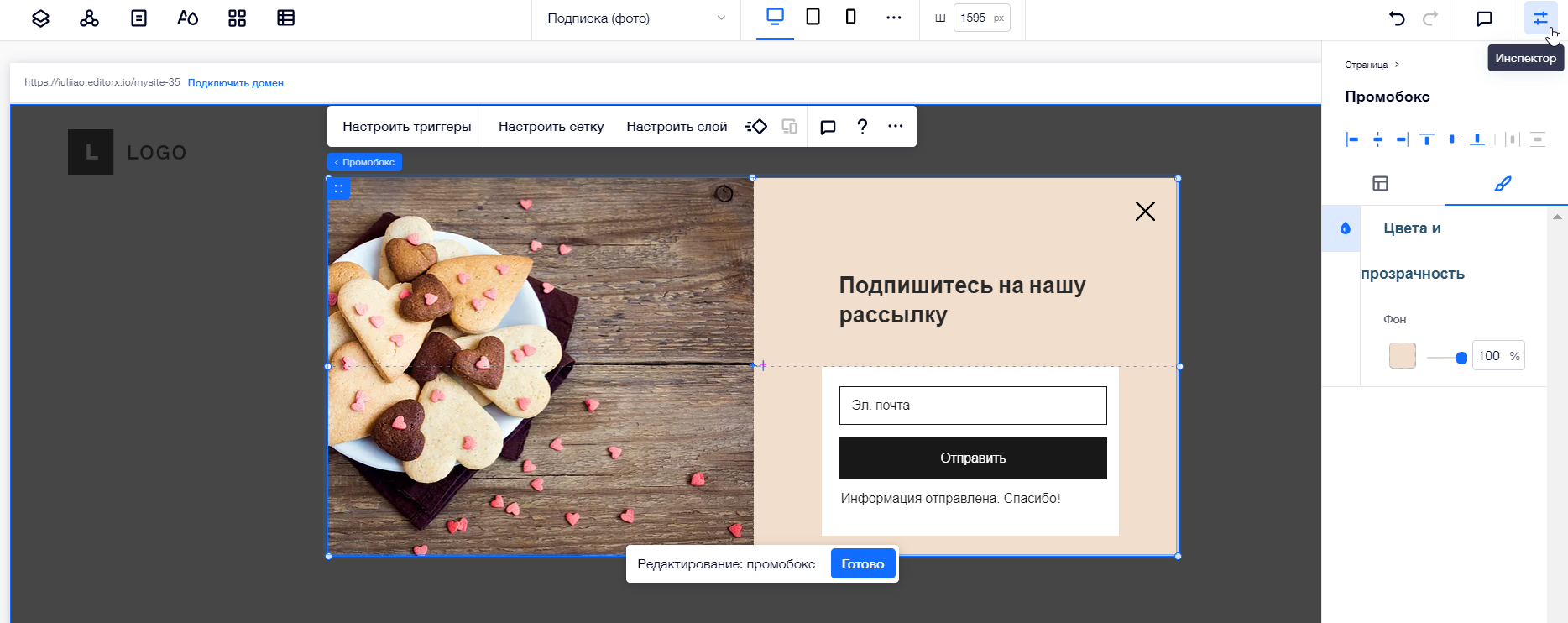
Настройка триггеров для промобокса
Настройте свой промобокс, чтобы он вел себя именно так, как вам нужно. Вы можете сделать так, чтобы он отображался автоматически, когда посетители заходят на страницу, или только когда они нажимают определенную ссылку или кнопку на сайте.
Примечание:
Промобокс отображается один раз для каждого посетителя на первой соответствующей странице, которую они видят.
Чтобы настроить промобокс:
- Нажмите на значок Страницы
 вверху редактора.
вверху редактора. - Выберите соответствующий промобокс слева.
- Нажмите Установить триггеры.
- Введите имя для описания промобокса.
- Выберите соответствующий вариант в разделе Показывать автоматически?:
- Да: промобокс автоматически появляется, когда посетители переходят на соответствующие страницы.
- Нажмите на На каких страницах показать? и выберите страницы, на которых должен отображаться промобокс.
- Перетащите слайдер Задержка, чтобы увеличить или уменьшить время между загрузкой страницы и появлением промобокса.
- Нет: промобокс не появляется, когда посетители заходят на страницу. Вместо этого он запускается по выбранной вами кнопке или ссылке.
- Да: промобокс автоматически появляется, когда посетители переходят на соответствующие страницы.
- Когда будете готовы, нажмите Готово, чтобы выйти из режима редактирования.
Примечание:
При выборе автоматического отображения промобокса на странице (см. Шаг 5) промобокс снова появится, когда посетители обновят свой браузер. В настоящее время невозможно настроить так, чтобы промобокс отображался только один раз. Нажмите здесь, чтобы проголосовать за добавление этой функции

Добавление ссылки на промобокс к элементам
Добавляйте ссылки к элементам, таким как кнопки, текст или пункты меню, которые ведут на промобокс. Когда посетители нажимают на элемент или пункт меню, промобокс появляется как всплывающее окно.
Чтобы связать элемент с промобоксом:
- Выполните одно из следующих действий:
- Выберите элемент, на котором вы хотите создать ссылку, и нажмите на значок ссылки.
 .
. - Войдите в свое меню и нажмите на значок Добавить ссылку.
 .
.
- Выберите элемент, на котором вы хотите создать ссылку, и нажмите на значок ссылки.
- Выберите Промобокс слева.
- Нажмите на выпадающий список какой промобокс? и выберите соответствующий.
- Нажмите Сохранить.
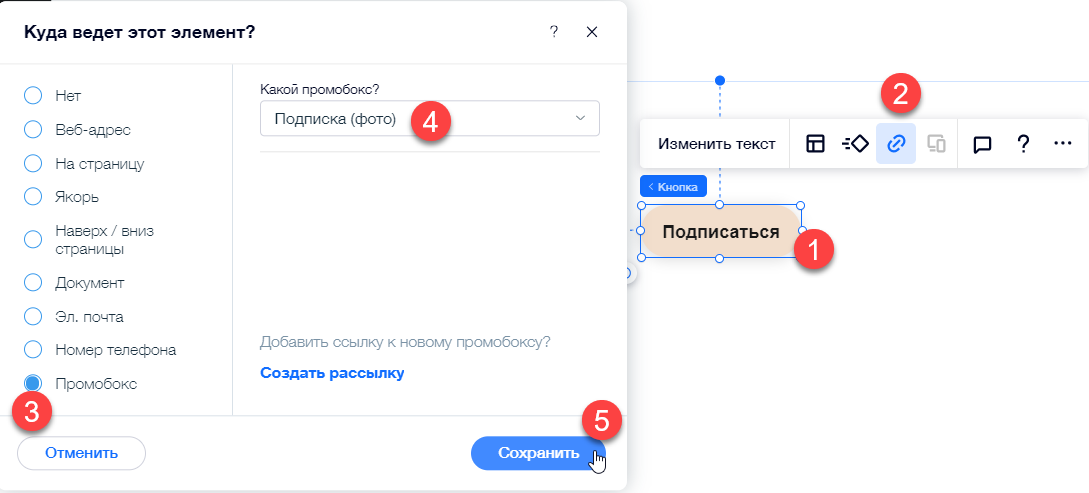
Управление промобоксами
В панели «Страницы» вы всегда можете получить доступ к промобоксам сайта и управлять ими. Дайте промобоксу легко узнаваемое название, создайте копию промобокса, чтобы быстро создать новый, или удалите те, которые вам больше не нужны.
Для управления промобоксами:
- Нажмите на значок Страницы
 вверху редактора.
вверху редактора. - Наведите указатель мыши на соответствующий промобокс и нажмите на значок Показать больше
 .
. - Управляйте промобоксом, выполнив одно из следующих действий:
Переименовать промобокс
Создайте копию промобокса
Удалите промобокс